ToDesk远程开机怎么用?详细操作教程
时间:2025-09-11 19:22:07 251浏览 收藏
还在为无法远程控制电脑而烦恼吗?想要随时随地开启电脑,实现高效办公和娱乐吗?本文将详细介绍ToDesk远程开机功能的使用方法,只需简单几步,就能轻松实现远程开机。通过ToDesk,您可以摆脱地域限制,随时随地唤醒您的电脑,提高工作效率,享受便捷的远程操作体验。本文将一步步指导您如何在ToDesk中开启和使用远程开机功能,让您轻松掌握这一实用技巧。赶快来了解ToDesk远程开机的详细操作步骤,开启您的远程控制新体验吧!
ToDesk如何实现远程开机?详细操作步骤一览
1、打开手机,找到并点击【ToDesk】应用图标。
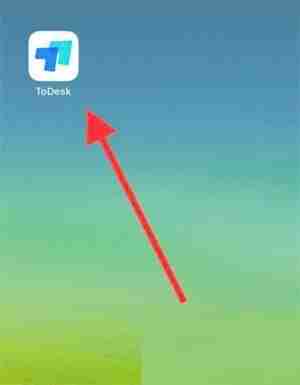
2、进入ToDesk主界面后,点击屏幕右下角的【我的】选项。
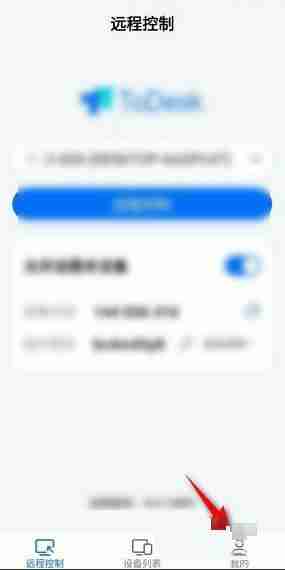
3、在“我的”页面中,点击右上角的【设置】图标。
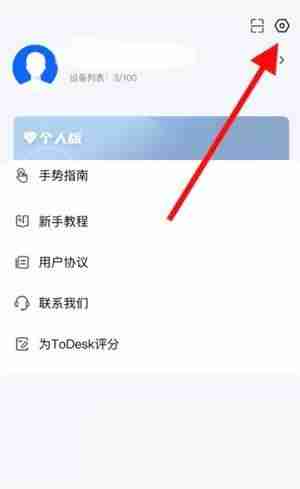
4、在设置菜单中,向下滚动找到【远程开机】功能,点击右侧开关将其开启即可。
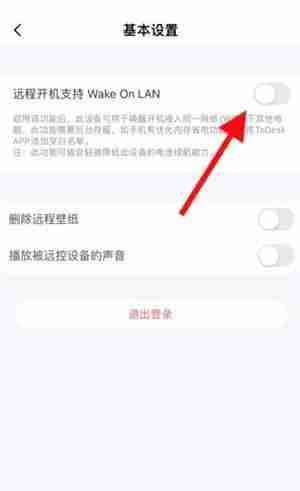
今天关于《ToDesk远程开机怎么用?详细操作教程》的内容就介绍到这里了,是不是学起来一目了然!想要了解更多关于远程控制,设置,操作步骤,ToDesk,远程开机的内容请关注golang学习网公众号!
相关阅读
更多>
-
501 收藏
-
501 收藏
-
501 收藏
-
501 收藏
-
501 收藏
最新阅读
更多>
-
195 收藏
-
401 收藏
-
470 收藏
-
336 收藏
-
284 收藏
-
324 收藏
-
319 收藏
-
362 收藏
-
128 收藏
-
224 收藏
-
268 收藏
-
345 收藏
课程推荐
更多>
-

- 前端进阶之JavaScript设计模式
- 设计模式是开发人员在软件开发过程中面临一般问题时的解决方案,代表了最佳的实践。本课程的主打内容包括JS常见设计模式以及具体应用场景,打造一站式知识长龙服务,适合有JS基础的同学学习。
- 立即学习 543次学习
-

- GO语言核心编程课程
- 本课程采用真实案例,全面具体可落地,从理论到实践,一步一步将GO核心编程技术、编程思想、底层实现融会贯通,使学习者贴近时代脉搏,做IT互联网时代的弄潮儿。
- 立即学习 516次学习
-

- 简单聊聊mysql8与网络通信
- 如有问题加微信:Le-studyg;在课程中,我们将首先介绍MySQL8的新特性,包括性能优化、安全增强、新数据类型等,帮助学生快速熟悉MySQL8的最新功能。接着,我们将深入解析MySQL的网络通信机制,包括协议、连接管理、数据传输等,让
- 立即学习 500次学习
-

- JavaScript正则表达式基础与实战
- 在任何一门编程语言中,正则表达式,都是一项重要的知识,它提供了高效的字符串匹配与捕获机制,可以极大的简化程序设计。
- 立即学习 487次学习
-

- 从零制作响应式网站—Grid布局
- 本系列教程将展示从零制作一个假想的网络科技公司官网,分为导航,轮播,关于我们,成功案例,服务流程,团队介绍,数据部分,公司动态,底部信息等内容区块。网站整体采用CSSGrid布局,支持响应式,有流畅过渡和展现动画。
- 立即学习 485次学习
